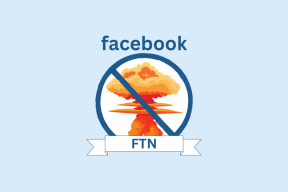Најпопуларније пречице на тастатури Гоогле диска за бржи рад
Мисцелланеа / / December 02, 2021

Ако ово читате, вероватно знате како да манипулишете својим путем преко интернета и како да користите основне пречице. Сви смо упознати са Цтрл + Ас и Цтрл + Зс света. Али као и увек, постоји далеко дубљи и релативно непознат део ове игре пречица на тастатури.
Ми овде у Гуидинг Тецх љубавтастатурапречице. Они су највећа једина надоградња коју можете направити на вашу продуктивност. Такође помаже то што их није тако тешко запамтити, а уз вишекратну употребу, још теже заборавити.
Данас ћемо причати о једном од најомиљенијих пакета продуктивности на интернету - Гоогле диск (углавном Гоогле документи и табеле). Зашто највољенија? Јер иВорк за иЦлоуд не функционише баш најбоље на вебу и ако желите поуздано решење у облаку од Мицрософта, морате да купите претплату за Оффице 365. С друге стране, Гоогле диск је потпуно бесплатан и ради одлично.
Белешка: Овде наведене пречице су за Виндовс. Ако користите Мац, само урадите оно што сте радили свих ових година – замените Цтрл са Цмд и Алт са Опт и спремни сте.
А. На једноставан начин сада (за документе, а не табеле)
Ставимо све наше карте на сто. Овде нећете памтити све пречице на тастатури (а оне су мали део у поређењу са свим доступним пречицама). Ево једноставног излаза за вас:Алт + /. (Алт тастер + коса црта унапред)

Ова пречица ће приказати палету команди сличну Спотлигхт претрази у ОС Кс или апликацији Лаунцхи у Виндовс-у. Унесите све што желите да урадите и опције ће се одмах појавити.
Листе са набрајањем, центрирано поравнат текст, оквири за уметање и практично било која опција на Гоогле диску на коју се може кликнути и која има име могу се извршити тако што ћете укуцати Претражите мени поље у менију Помоћ.
Б. Све уобичајене пречице на тастатури на једном екрану са Цтрл + /
Било да сте у основној фасцикли на Гоогле диску, радите на документу или табели, пречица Цтрл + / ће приказати екран са најчешћим пречицама за страницу на којој се налазите.

Појављивање ове странице сваких неколико дана може бити добра пракса.
Ц. Гоогле документи
1. Цтрл + К Да бисте уметнули везу

Радите на новом документу и желите да повежете неки текст? Једноставно, означите га и притисните Цтрл + К.
Наслов ће бити попуњен као истакнути текст, а ово је Гоогле диск, такође ћете добити релевантне резултате претраге за истакнути текст, заједно са везама до релевантне странице.
2. Цтрл + Схифт + Ц отвара број речи
Колико пута можете да проверите број речи пре него што коначно погодите минимум речи за свој факултетски есеј? Очигледно много.
Олакшајте ствари са Цтрл + Схифт + Ц пречица.
3. Уклоните форматирање помоћу Цтрл + \

Текст који сте копирали са веб локације има стварно лоше форматирање? Хоћете ли све то поправити ручно? Не. Само употреби Цтрл + \ пречица и сав текст ће бити конвертован у подразумевано форматирање Гоогле докумената.
4. Брзо поравнајте текст
Када пишете извештај или нешто мање формално, усклађивање обично долази у обзир. Користите следеће пречице.
- Лево поравнање – Цтрл + Схифт + Л
- Поравнање по средини – Цтрл + Схифт + Е
- Десно поравнање – Цтрл + Схифт + Р
- Потпуно поравнање – Цтрл + Схифт + Ј
5. Манипулишите сликама помоћу Схифт + тастера са стрелицама

Добијање текста да савршено тече око слике је позната борба 21. века. Гоогле документи са својим преломити текст функција олакшава. Али знате шта се дешава када желите да мало прилагодите положај слике? Цео документ је полудео.
Користите пречицу на тастатури Схифт + тастери са стрелицама до нежно померајте слику само по један пиксел у правцу који одаберете.
6. Избор текста помоћу тастатуре
Ако пишете много кода, већ имате праксу да бирате речи или редове текста без додиривања миша. Пречице на Гоогле диску нуде сличну функцију.
- Проширите избор за једну линију помоћу Схифт + тастери са стрелицама нагоре/надоле.
- Проширите избор једне речи помоћу Цонтрол + Схифт + стрелица лево/десно кључеви.
- Проширите избор на почетак реда са Схифт + Хоме кључеви.
- Проширите избор до краја реда са Схифт + Енд кључеви.
7. Уметните коментар или фусноту

Када сарађујете са неким на Гоогле диску, стално ћете остављати коментаре за измене или фусноте за објашњења.
Користите пречицу Цтрл + Алт + М да убаците коментар и Цтрл + Алт + Ф за фусноту.
Д. Гоогле табеле
1. Кретање по целом месту
Једна од особина кад сте рачуновођа и користите нешто попут Екцел-а или Гоогле табеле јесте да ви никад више скините руке са тастатуре. Миш? Какав миш?
Ако ћете се такмичити са другим Екцел снобовима у својој канцеларији, требаће вам праве пречице. Имам праву ствар за тебе.
- Кућа – Пређите на почетак реда
- Цтрл + Почетна – Пређите на почетак листа
- Крај – Помери до краја реда
- Цтрл + Енд – Пређите на крај листа
- Цтрл + Бацкспаце – Дођите до активне ћелије
- Цтрл + Схифт + Паге Довн – Пређите на следећи лист
- Цтрл + Схифт + Паге Уп – Пређите на претходни лист
Ваша пречица
Имате омиљену пречицу без које једноставно не можете? Не мора да буде специфичан за Гоогле диск. Поделите са нама у коментарима испод.